La instalación continua de aplicaciones en nuestros terminales puede ser igual de divertido que de complicado a la larga sino nos encargamos de gestionarlo eficazmente. En el uso de cada aplicación se quedan almacenados datos que no se ven pero que cargan el almacenamiento de nuestro Android.
La memoria caché entra entonces en juego, una memoria auxiliar que realiza una especie de copia de información por cada aplicación para que el acceso siguiente a ella sea más rápida. Su carácter volátil permite que nuestro uso diario sea más rápido gracias a esas instrucciones guardadas.
Pero esta información de la memoria caché también supone consumir almacenamiento del terminal por lo que hay que gestionarlo para que el rendimiento general sea adecuado. Hoy veremos cómo borrar la memoria caché de terminales Galaxy S8 o S8 Plus fácilmente.
Cómo borrar memoria caché de aplicaciones en Galaxy S8 o S8 Plus
Accedemos a los ajustes de nuestro Galaxy S8 ya sea desplazando el panel superior de notificaciones o bien todo el panel de aplicaciones.
Seleccionamos la opción de “Aplicaciones” para buscar la que nos interesa.
Una vez aquí dentro seleccionamos la aplicación de la que queremos borrar su memoria cache, en este caso hemos elegido Spotify.
Elegimos sus opciones de “Almacenamiento” para gestionarlo.
Ahora tan solo hay que pulsa sobre “Borrar caché” para eliminar esta información.
De esta forma conseguiremos liberar espacio en nuestro terminal de las aplicaciones que queramos.

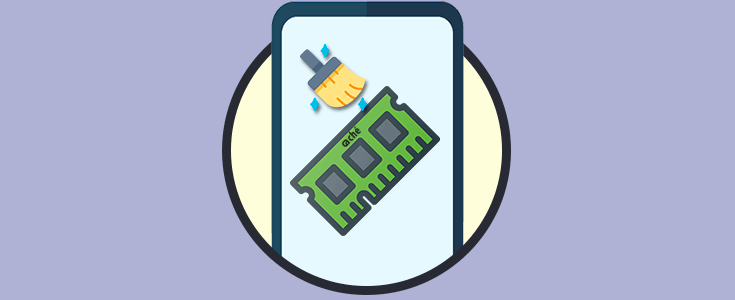
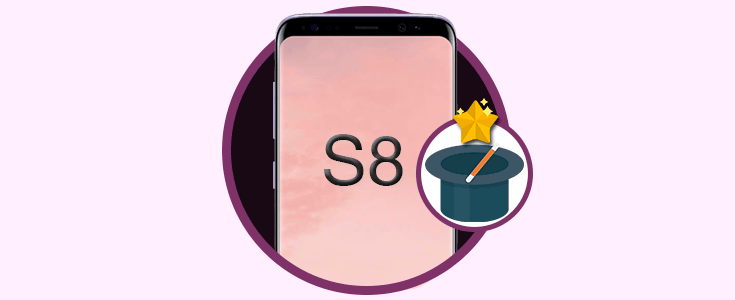
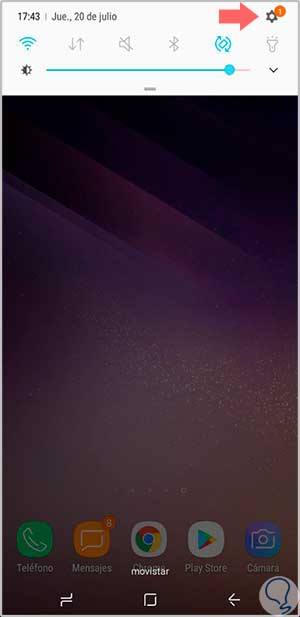
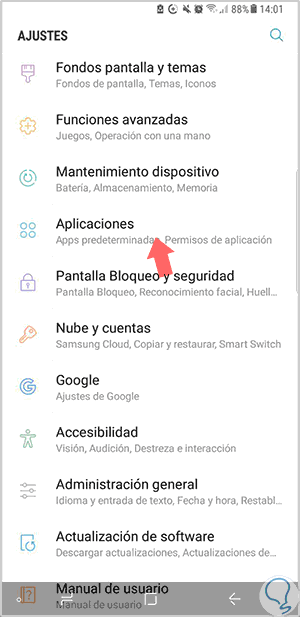
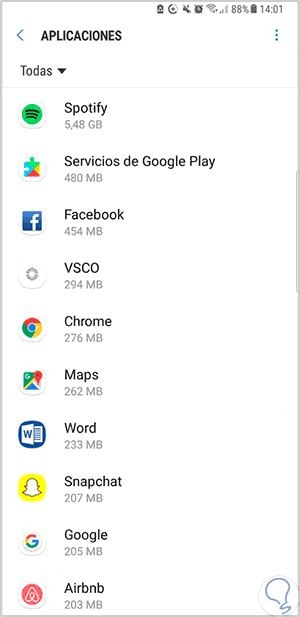
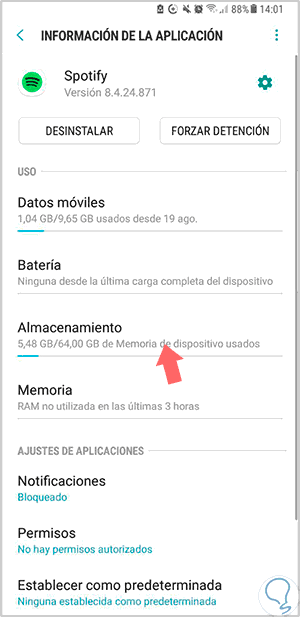
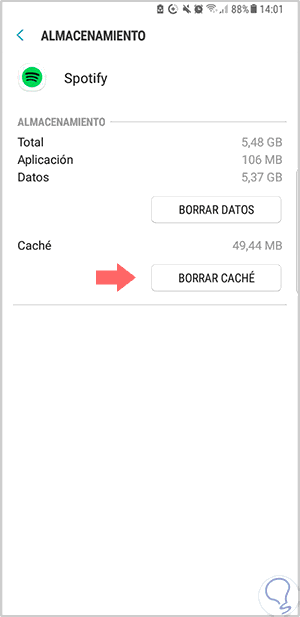
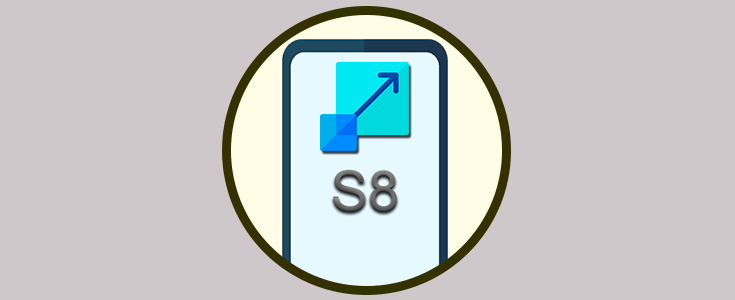



Justo buscaba esto para liberar memoria cache de apps en Galaxy S8, esta bien explicado. gracias.